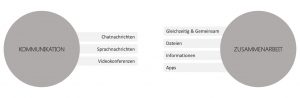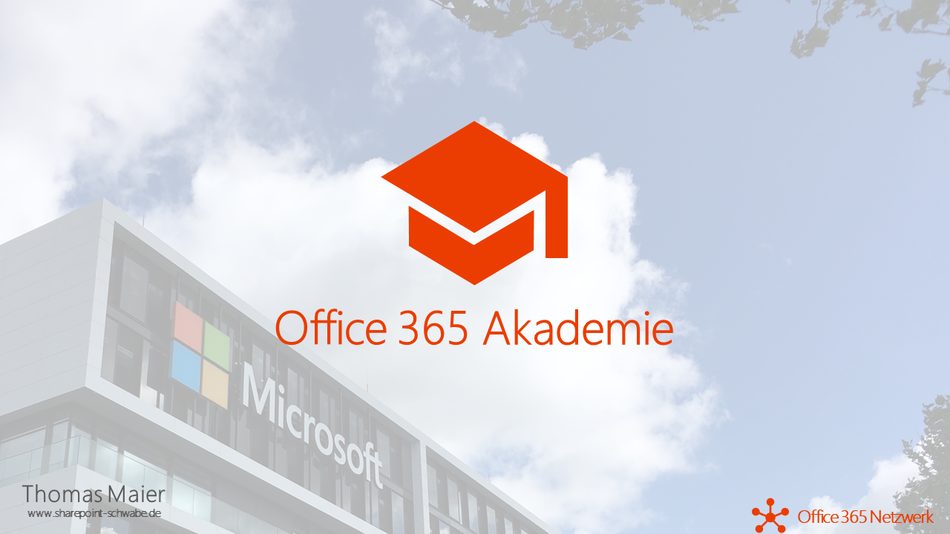An geteilten Dateien mitarbeiten über Office 365
Haben Sie einen Freigabe Link zu einer Excel-, Word- oder PowerPoint Datei erhalten? Dann erhalten Sie über eine Dateifreigabe sogar die Online Version von Office mit dazu: Sie können die Datei direkt im Browser anzeigen und wenn es Ihnen der Empfänger erlaubt, sogar direkt im Browser bearbeiten – ohne dass Office auf Ihrem PC installiert ist.
Erfahren Sie im Lernpfad, wie Sie zur freigegebenen Datei und den Bearbeitungsmöglichkeiten gelangen.
PRODUKTIVER ARBEITEN MIT OFFICE 365
Das vollintegrierte eLearning, das am besten zu Office 365 passt!